win11设置照片查看器详细步骤教程[多图]
教程之家
Win11
相信大家都将自己所使用的操作系统升级到了win11了,当然小编也都深深的被win11这款操作系统的强大功能,友好的界面给深深的吸引住了,但还是有很多小伙伴不知道win11系统如何设置照片查看器,接下来小编就把win11系统设置照片查看器的方法带给大家,快来一起看看吧。
win11设置照片查看器:
1.首先我们按win+r键打开运行窗口,输入命令”regedit"回车确认。
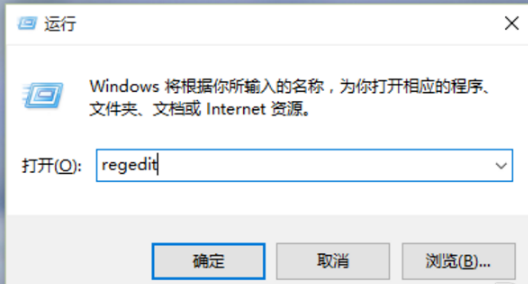
2.进入到注册表编辑器中,我们双击左侧的目录,依次打开“HKEY_LOCAL_MACHINE\SOFTWARE\Microsoft”目录。
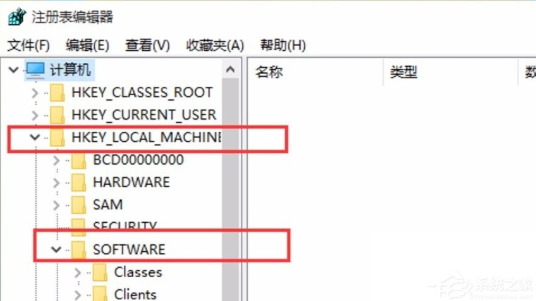
3.然后在Microsoft目录下,我们需要找到“Windows Photo Viewer\Capabilities\FileAssociations”目录项,直到看到该子目录下的一系列关键文件。

4.我们在FileAssociations目录中,右键选择“新建-字符串值”菜单。
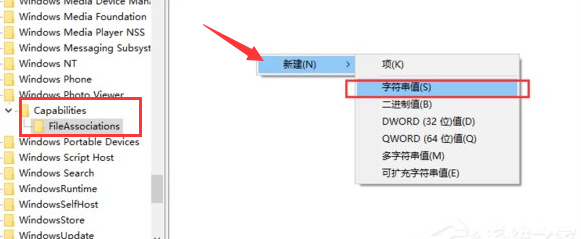
5.这时候如果你想要使用Windows照片查看器查看.png后缀的文件,那么数值名称写为.png,数值数据还是为PhotoViewer.FileAssoc.Tiff。换句话说,只要你想更改任何格式的图片文件打开方式,那么数值名称就是.格式名称,数值数据一直为PhotoViewer.FileAssoc.Tiff。
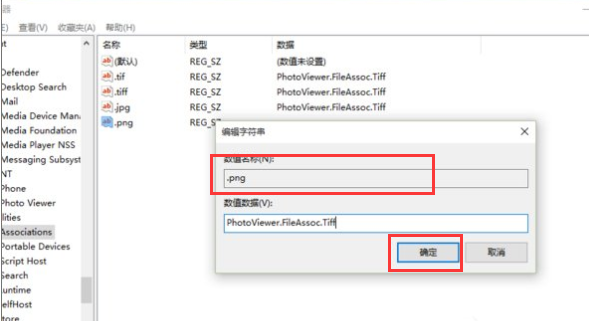
6.然后我们就成功修改了图片文件的打开方式,我们可以关闭注册表编辑器,然后对着你想要打开的图片格式的文件击右键,选择“打开方式”,就可以看到打开程序列表中有“Windows照片查看器”。

![微软新系统win11发布了吗[多图]](https://img.jiaochengzhijia.com/uploadfile/2022/1224/20221224204853627.png@crop@160x90.png)
![参加win11内测的方法[多图]](https://img.jiaochengzhijia.com/uploadfile/2022/1224/20221224102452534.png@crop@160x90.png)
![怎么安装正版win11[多图]](https://img.jiaochengzhijia.com/uploadfile/2022/1223/20221223200051981.jpg@crop@160x90.jpg)
![3代酷睿装win11教程[多图]](https://img.jiaochengzhijia.com/uploadfile/2022/1222/20221222231250862.png@crop@160x90.png)
![win11release preview是什么 win11release preview频道详细介绍[多图]](https://img.jiaochengzhijia.com/uploadfile/2021/0817/20210817235150335.jpg@crop@160x90.jpg)
![win11任务栏靠左面怎么设置 win11任务栏靠左面设置教程[多图]](https://img.jiaochengzhijia.com/uploadfile/2021/0912/20210912041527767.jpg@crop@240x180.jpg)
![win11命令提示符怎么打开教程[多图]](https://img.jiaochengzhijia.com/uploadfile/2022/0112/20220112020258138.png@crop@240x180.png)
![win11纯净版在哪里下载 win11纯净版下载位置及方法介绍[多图]](https://img.jiaochengzhijia.com/uploadfile/2021/0701/20210701222641788.jpg@crop@240x180.jpg)
![win11更新黑屏怎么解决[多图]](https://img.jiaochengzhijia.com/uploadfile/2022/0915/20220915123534181.png@crop@240x180.png)